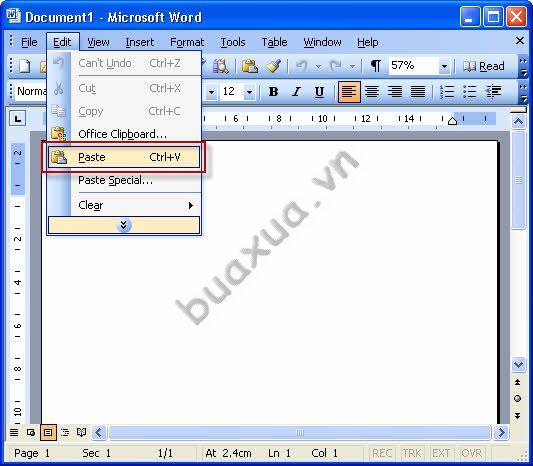Character Map là một tiện ích có sẵn trong Windows, nó giúp xem và chèn các ký tự có sẵn trong một phông chữ (Font). Character Map hiển thị các bộ ký tự mã Windows, DOS, và Unicode. Bạn có thể sao chép các ký tự đặc biệt hoặc một nhóm các ký tự bất kỳ vào bộ nhớ (Clipboard) và sau đó dán chúng vào bất kỳ chương trình nào có thể xử lý và hiển thị văn bản.
Bạn có thể dùng cách này để chèn các ký tự đặc biệt vào nội dung văn bản mà không thể nhập từ bàn phím.
Cách mở ứng dụng Character Map trong Windows
Trong Windows XP và Windows 7 bạn mở ứng dụng Character Map bằng cách truy cập vào Menu Start chọn All Programs chọn Accessories chọn tiếp System Tools và nhấn vào trình đơn Character Map
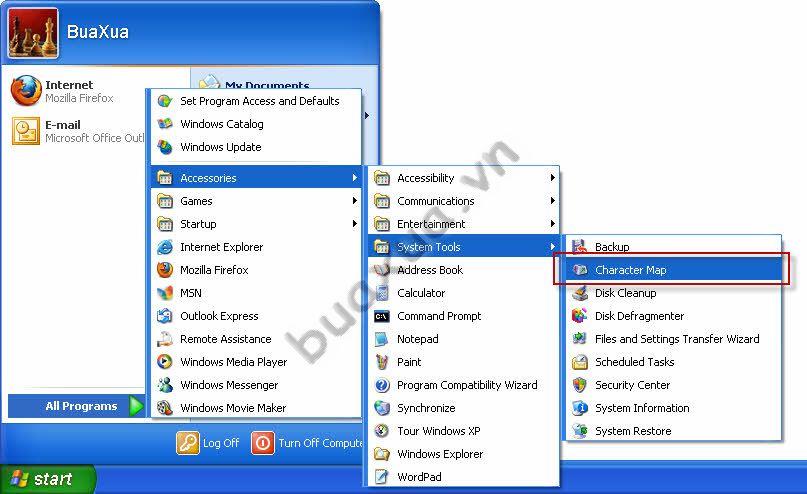
Trong Windows 8 bạn mở ứng dụng Character Map bằng cách truy cập vào Menu Start chọn All Programs chọn Windows Accessories chọn tiếp System Tools và nhấn vào trình đơn Character Map
Trong Windows 10 bạn mở ứng dụng Character Map bằng cách truy cập vào Menu Start chọn All apps chọn Windows Accessories chọn System Tools và nhấn vào trình đơn Character Map
Cách sử dụng Character Map trong Windows
Cửa sổ của ứng dụng Character Map sẽ xuất hiện với các ký tự có trong Font chữ đang được chọn.
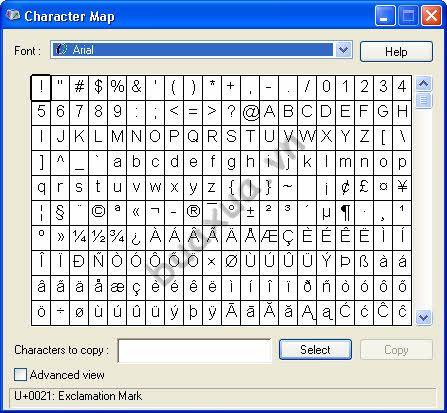
Bạn có thể thay đổi Font chữ khác bằng cách chọn trong danh sách thả xuống trong mục Font.
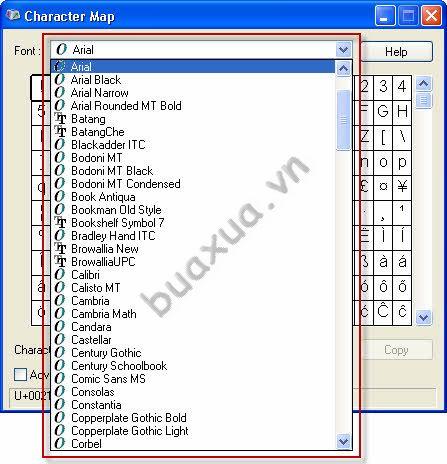
Cách chèn ký tự từ Character Map vào văn bản MS Word
Cách sao chép - Copy ký tự từ Chracter map
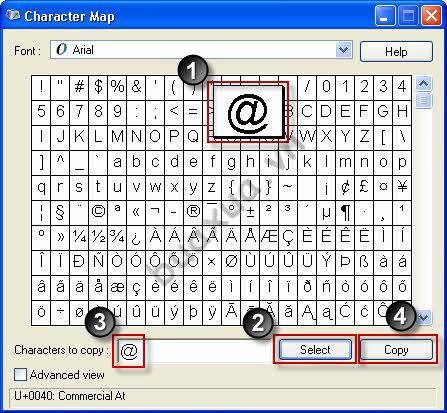
- Trước tiên bạn hãy nhấn nút trái chuột vào một ký tự muốn chèn vào văn bản, ký tự đang chọn sẽ được phóng to lên để dễ xem.
- Tiếp theo bạn hãy nhấn vào nút Select để chọn ký tự này.
- Ký tự được chọn sẽ được hiển thị trong ô Character to copy.
- Sau khi chọn xong, bạn hãy nhấn nút Copy để lưu ký tự này vào bộ nhớ - Clipboard.
Bạn có thể Copy nhiều ký tự khác nhau bằng cách chọn và Select lần lượt các ký tự và sau khi chọn xong hết mới nhấn nút Copy
Cách dán - Paste ký tự từ bộ nhớ Clipboard vào văn bản
Sau khi đã Copy ký tự trong Character Map vào bộ nhớ - Clipboard, bạn có thể dán - Paste ký tự này vào bất kỳ chương trình có chức năng xử lý văn bản nào như Notepad, Wordpad, Word, Excel, Corel Draw, PhotoShop,... bằng cách mở tập tin muốn chèn ký tự này ra sau đó đặt dấu nháy của con trỏ chuột tại vị trí muốn chèn và chọn lệnh Paste (dán) để chèn ký tự này vào dòng văn bản.